Sisukord

COVID-19 periood on pannud meid mõistma sülearvutite sisseehitatud mikrofonide olulisust. Oleme kasutanud oma sülearvuteid koosolekutel, tundides, sõpradega jutuajamistel ja muudel juhtudel töölt-kodu-situatsioonis. Seega on Delli sülearvutid meid selles stsenaariumis oma sisseehitatud mikrofonide ja muljetavaldava helikvaliteediga katnud. Siiski on paljud meist mõnikord hädas, kui teineinimene ei saa meie häält kuulata. Te võite mõelda, kus ma peaksin oma suu kinni hoidma ja rääkima?
Kiire vastusTe peate teadma, kus asub mikrofon teie Dell sülearvutis, et saaksite rääkida, hoides oma suu mikrofoni lähedal. Dell sülearvutite mikrofon asub erinevad kehapiirkonnad sõltuvalt mudelist kas esikülg keha, keha raam kaamera lähedal , või klaviatuur mikrofoninupu kõrval Mikrofoni asukoha saate leida ka käsitsi, rääkides sülearvuti eri külgede lähedal ja kontrollides sisendhelitaset.
Koosolekul olles on kõige raskem võitlus siis, kui teine inimene ei saa teie häält kuulata ja te ei tea, kus on mikrofon teie dell sülearvutis. Võite proovida rääkida otse mikrofoni, kui teate selle täpset asukohta.
Selles artiklis oleme märkinud, kus asub mikrofon Dell sülearvutis, ja loetlesime kõik meetodid, mille abil saate leida mikrofoni täpse asukoha. Alustame nüüd. .
Kus on Delli sülearvutite mikrofon?
Koosolekute või tundide ajal algab kõige raskem võitlus siis, kui teine inimene ei kuule sind ja sa isegi ei tea, kus on sinu Delli sülearvuti mikrofon, et sa suud selle lähedal hoida. Ära muretse, meil on sulle abiks!
Kui teil on Dell sülearvuti alates Inspiron seeria , asub mikrofon akna äärised kaamera lähedal. Mõnel mudelil on üks mikrofon , samas kui teistel on kaksikmikrofon mõlemal pool kaamerat. Näiteks alloleval pildil, positsioonid 1 ja 3 vastab mikrofonidele.
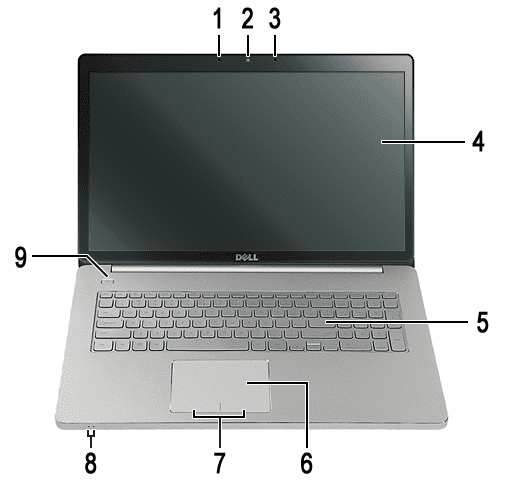
Teisest küljest, kui Delli sülearvuti on pärit XPS-seeria , mikrofon asub sülearvuti esikülg Ütleme, et teil on oma XPS 15 sülearvuti; seal on kaks mikrofoni sülearvuti esiküljel. Pildil, positsioonid 1 ja 3 kujutab mikrofoni asendit.
Vaata ka: Kuidas salvestada YouTube'i videot kaamerarulli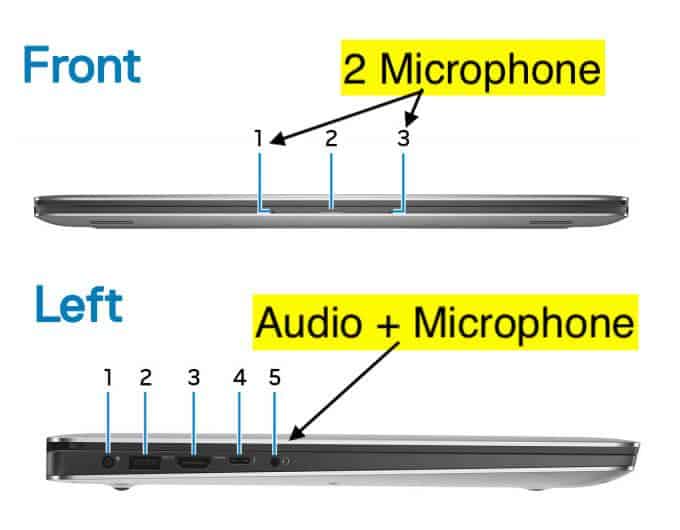
Kui teil on Dell XPS 13 sülearvuti, saate neli mikrofoni sülearvuti esiküljel.
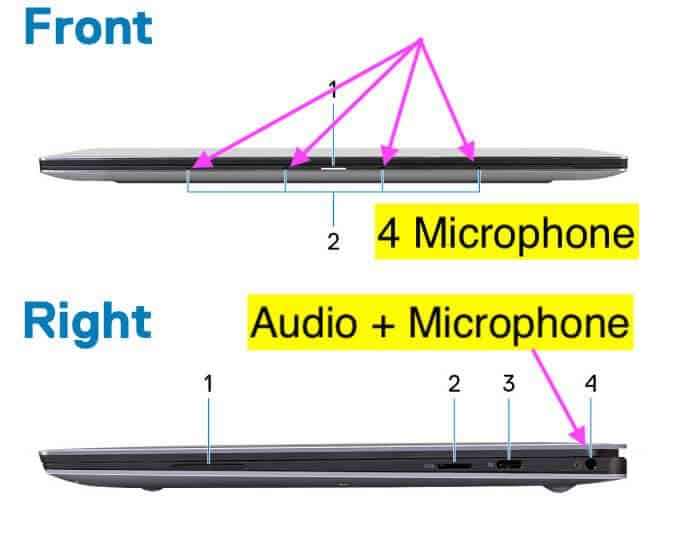
Kuidas leida mikrofoni Dell sülearvutites
Paljud teist ei pruugi Dell sülearvuti mikrofoni leida ja ei tea, kas see üldse töötab või mitte! Võite vaadata oma sülearvuti kasutusjuhendist või lisadokumentidest. Kui te ikka ei suuda mikrofoni leida või soovite kontrollida, kas see töötab õigesti või mitte, siis oleme allpool välja toonud kaks meetodit. Uurime järele!
Meetod #1: Dell Audio Control Panel
- Klõpsake nuppu sinine nupp klaviatuuri mikrofoni jaoks (mis on sisseehitatud mikrofon).
- Alates Dell Audio juhtpaneel , mine " Sisend " ja leiate sisseehitatud mikrofoni valiku. Kui teie sülearvutisse on paigaldatud sisseehitatud mikrofon, näete valikut " Sisemine mikrofon " ühe sisendseadmena.
- Minge edasi " Mikrofon " vahekaart ja siit saate rääkida ja kontrollige baari taset et näha, kas mikrofon püüab heli õigesti. Saate ka kohandada tasemeid vastavalt teie mugavusele.
- Klõpsake " OK " seadete salvestamiseks.
Kui teie Delli sülearvuti mudelil ei ole sinist mikrofoninuppu, võite vajutada nuppu F12 klahv avada Dell Audio juhtpaneel .
Meetod #2: Riistvara ja heli
Saate ka kontrollida, kas mikrofon töötab korralikult ja mikrofoni täpset asukohta, rääkides sülearvuti eri külgedelt. Siin on, kuidas seda teha.
- Mine edasi Juhtpaneel oma Delli sülearvutis, vajutades Windows + S või sisestades "Juhtpaneel" otsinguriba .
- Klõpsake nupule " Riistvara ja heli " jagu.
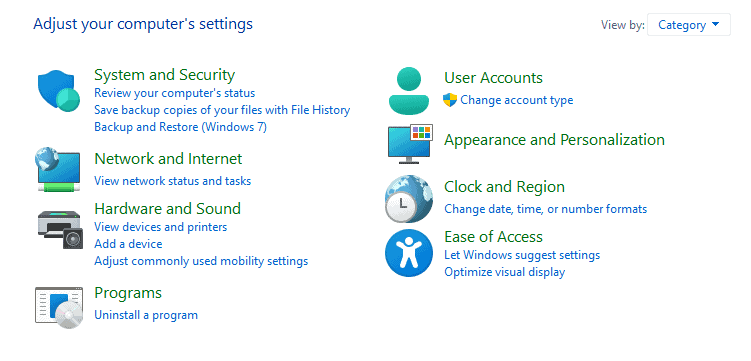
- Klõpsake nupule " Heli " ja seejärel minge rubriiki " Salvestamine " vahekaart.
Vaata ka: Kuidas tühistada Grubhubi tellimusi rakenduses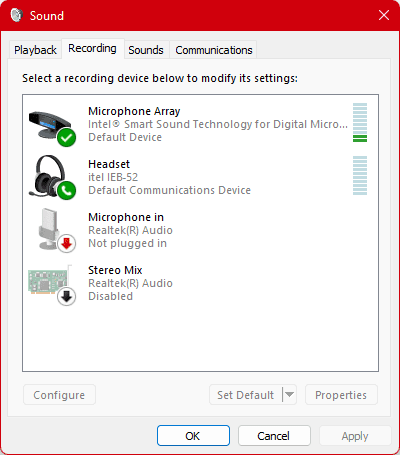
- Siit saate näha " Mikrofonide massiivi " valik. See on sisemine mikrofon; selle ees on näha tasemed. Mikrofoni asukoha kontrollimiseks rääkige oma sülearvuti lähedal, kas kaamera ees või selle lähedal.
Kokkuvõte
Dell on sülearvutisse mikrofonid integreeritud erinevatesse kohtadesse ja asukoht on iga mudeli või seeria puhul erinev. Dell Inspiron-seeria mikrofonid on kaamera lähedal raamides ja XPS-seeria mikrofonid on peamiselt sülearvuti esiküljel. Lisaks võite mikrofoni leida ka raamide või sülearvuti esikülje lähedal rääkides ja helitugevust ribal kontrollides."Juhtpaneel"> "Riistvara ja heli"> "Heli"> "Salvestamine".
